想为二年级的小朋友制作一个令人难忘的夜景 PPT 吗?php小编柚子为大家带来了一份详细指南,解决您的困扰。本指南将逐步介绍如何创建生动迷人的夜空场景,包括选择合适的背景、添加闪烁的星星、绘制月亮和城市轮廓等。准备好让你的学生沉浸在闪亮的夜晚奇观中了吗?继续阅读,掌握制作小学二年级夜景 PPT 的技巧!
打开PPT——点击设计——设置背景格式——选择:纯色填充——在颜色那里选择黑色。
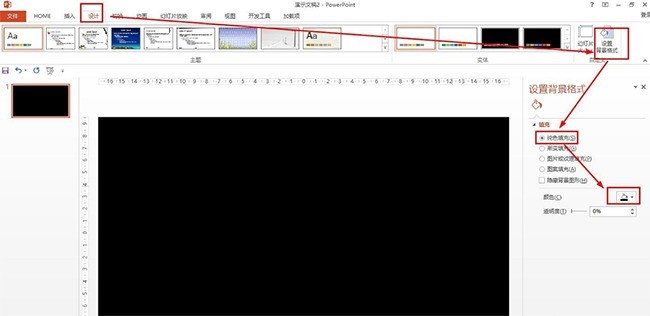
点击插入——形状——选择:新月形——在编辑区画一个小月亮。
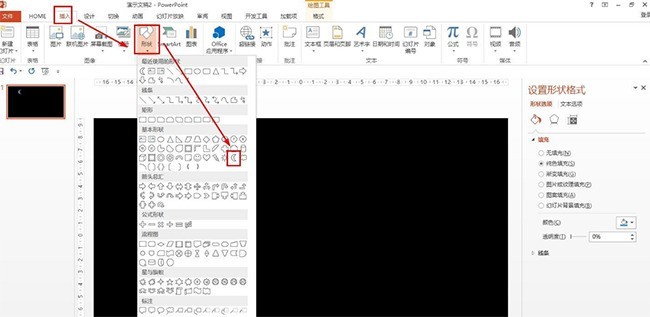
选择新月形——点击格式——在形状填充那里选择:黄色——形状效果选择发光,选择一种金色发交效果。
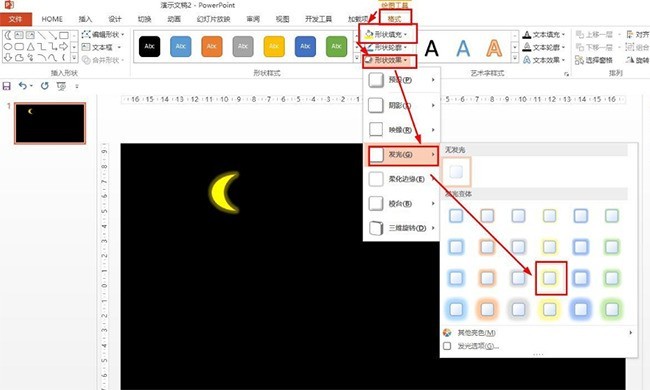
按步骤2的方法插入十字星——点击格式——设置形状填充为白色并在形状效果那里设置一种发光效果。
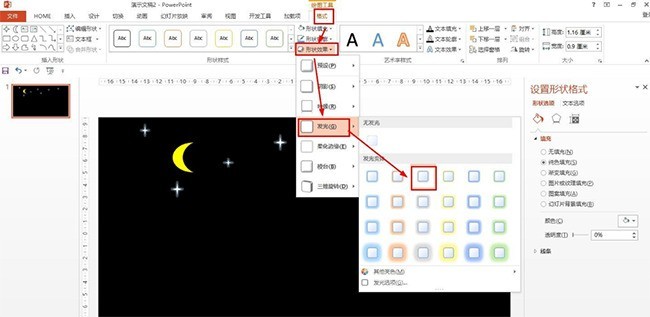
点击插入——形状——选择立方体,画一个长方体,按步骤3设置形状填充颜色为深蓝色。
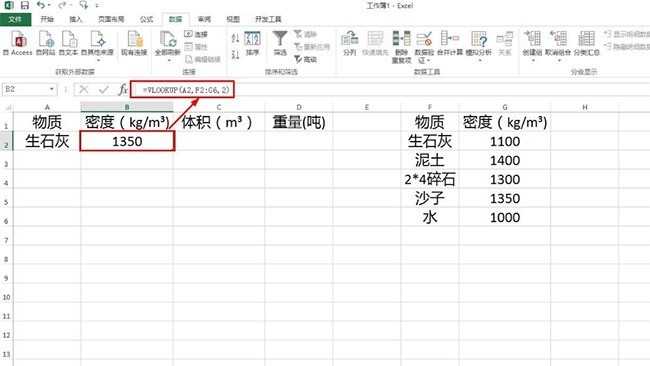
最后在上方插入三角形,设置深蓝色,在长方体上下面插入矩形——在格式的形状填充那里设置金色,淡色40%。
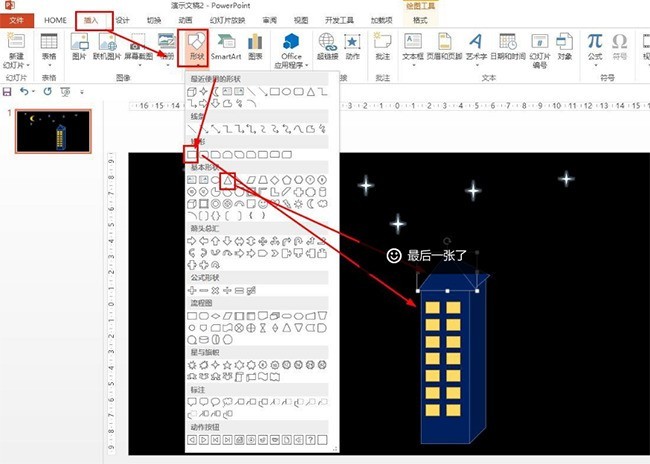
以上是PPT制作小学二年级的夜景的详细方法的详细内容。更多信息请关注PHP中文网其他相关文章!




